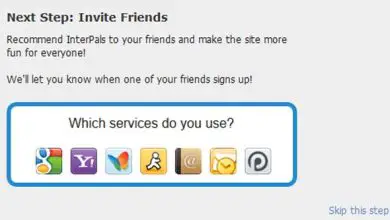Come collegare il mio computer o PC a una Smart TV con o senza cavi? Passo dopo passo
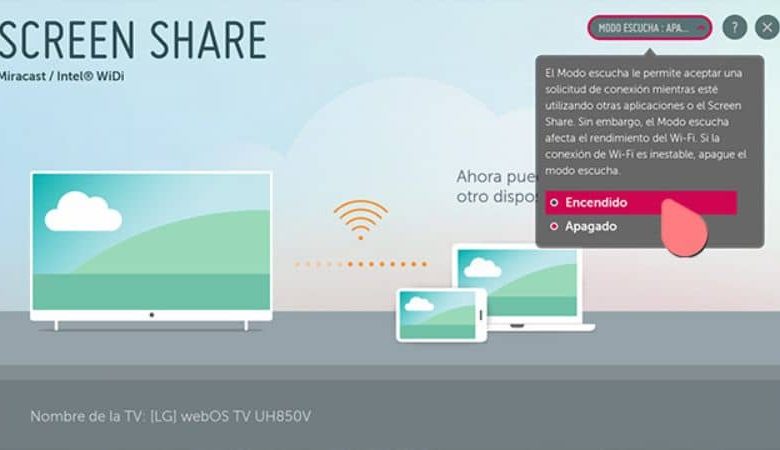
Questo tipo di televisione è riuscito a penetrare nel mercato, ottenendo un’ottima accettazione. Le sue caratteristiche consentono all’utente di godere di un’immagine di ottima qualità in alta definizione (HD).
Cosa si può fare con una Smart TV? Le Smart TV sono progettate per connettersi a Internet tramite una rete Wi-Fi, che consente loro di guardare programmi da Internet come giochi, serie, film. Ovviamente puoi avere accesso a piattaforme di intrattenimento sul web come Netflix per citarne una, ad alta definizione.
Puoi anche scaricare Google Chrome sulle Smart TV di qualsiasi marca e navigare in internet, guardare video in streaming, in quanto ha una porta USB se memorizzi film o foto, lì lo vedi sulla tua Smart TV. Anche se vuoi scaricare app per migliorare la tua smart TV.
I vantaggi sono molti, le Smart TV portano funzioni che ti permettono di connetterti con il tuo laptop o computer, l’obiettivo è vedere foto, video che abbiamo salvato, ora c’è la possibilità di vederli in alta qualità dell’immagine.
Le connessioni tra una Smart TV e il computer variano, puoi farlo con cavo o senza alcun tipo di cavo, qui ti spieghiamo passo passo i metodi più comuni. Se stai cercando una Smart TV puoi acquistarla su Ebay.
Come collegare il mio computer o PC alla Smart TV via cavo?
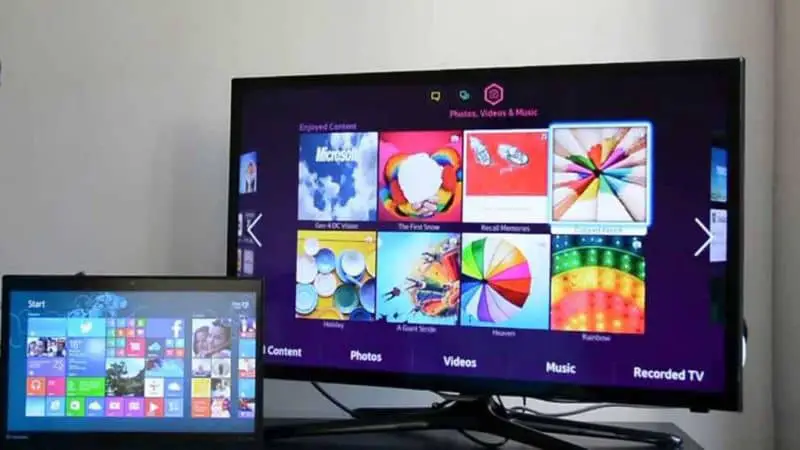
Ti mostriamo alcuni semplici passaggi per farlo:
Passo 1
Individua un ingresso HDMI sulla tua smart TV, anche sul tuo computer o PC, colleghi il cavo in entrambi i punti, ricordati di acquistare un cavo di buona qualità con rivestimento sui suoi connettori, a volte possono venire con bagno d’oro o d’argento che garantirà una buona trasmissione dati.
Passo 2
Dopo aver eseguito questa procedura, il PC o il computer identificherà il cavo, questo richiede alcuni secondi.
Passaggio 3
Poi con il telecomando del televisore trova dove cambiare l’ingresso si identifica con nomi come: Sorgente o Ingresso, lì si seleziona HDMI da accoppiare con il proprio computer o PC con la Smart TV.
Passaggio 4
Nei computer potrebbe essere che lo faccia automaticamente oppure puoi premere f5, scegliere HDMI e verrà collegato.
Come collegare il mio computer o PC alla Smart TV con cavo VGA?
Questi sono alcuni passaggi per farlo in modo semplice:
Passo 1
Individua gli ingressi VGA sulla Smart TV e sul computer per effettuare la connessione. La qualità diminuisce molto con questo tipo di cavo.
Passo 2
Con il controllo TV cambia l’ingresso individuando l’opzione PC o VGA che selezioni per connetterti.
Passaggio 3
Sul PC si preme «F5» insieme al tasto «Fn» per accoppiare i dispositivi.
Collega Smart TV al mio computer o PC senza cavi
Per effettuare questo tipo di connessione, entrambi i dispositivi devono essere connessi alla stessa rete Wi-Fi.
Passo 1
Nella tua smart TV devi attivare la modalità WI-FI in modo che sia connessa alla rete.
Passo 2
Segui le istruzioni che ti dà per effettuare la connessione inclusa la chiave della rete WI-FI.
Passaggio 3
Ora verifica che il tuo computer o PC sia connesso.
Passaggio 4
Quando controlli la connessione dei due dispositivi, vai al tuo PC vai all’opzione di configurazione, quindi entri nel sistema, premi «schermate», premi » schermate varie » e infine premi «rileva».
Passaggio 5
Facendo tutto questo vedrai tutte le schermate che hai connesso tramite la rete WI-FI.
Passaggio 6
Vai dove dice TV fai doppio clic, quindi si connette e appare sul desktop. A questo punto vedrai cosa c’è sul tuo PC sul televisore.
Connetti usando la condivisione dello schermo
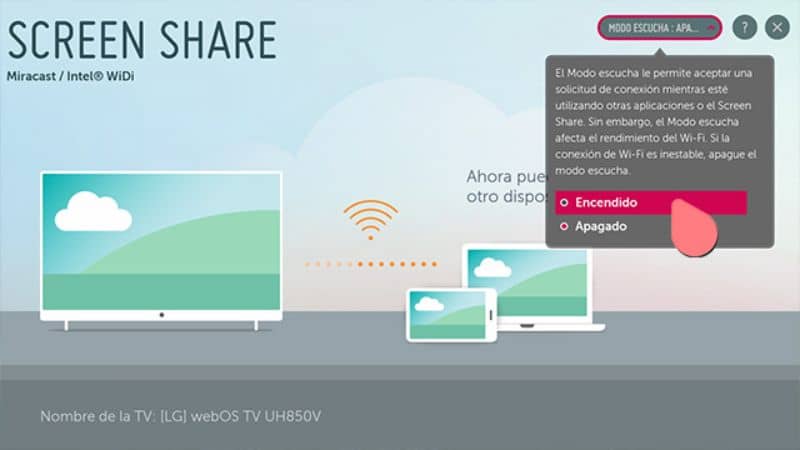
Passo 1
Entrambi i computer devono essere collegati alla stessa rete.
Passo 2
Sulla Smart TV, attiva l’opzione Condivisione schermo. Quindi sul tuo PC compatibile con Screen Share, procedi come segue:
Impostazione delle opzioni, quindi dispositivo, premere dispositivi connessi e infine aggiungere un dispositivo.
Passaggio 3
Ora appare un elenco e selezioni TV, sarai immediatamente connesso.
Potresti anche essere interessato a sapere come trasformare il mio vecchio televisore in una Smart TV Android.